飞鸽传书怎么用飞鸽传书怎么在局域网中共享文件
-
 2024-10-14 21:50:01
2024-10-14 21:50:01
- 编辑:0791攻略网
- 来源:网络转载
飞鸽传书是一款专为局域网环境设计的即时通讯和文件共享工具,因其高效便捷的传输能力而在办公和家庭网络中备受推崇。它让用户即使在没有互联网连接的情况下,也能迅速在局域网内的设备之间传递文件和消息,极大提升了工作效率和数据交换的便捷度。
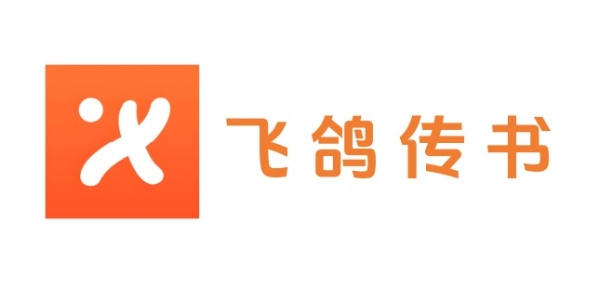
如何在飞鸽传书软件中共享文件?
1.启动软件:首先,打开飞鸽传书软件,并点击主面板左下角的“菜单”按钮。
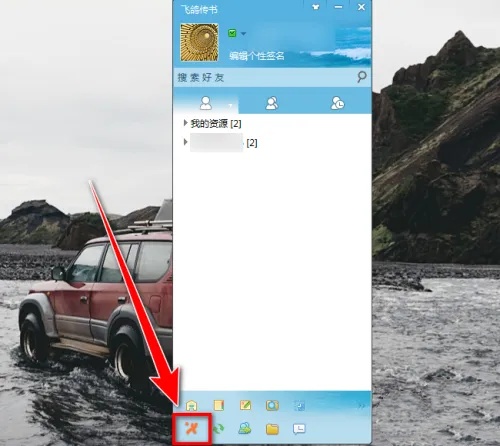
2.选择文件管理器:在弹出的下拉菜单中,选择“文件管理器”选项。
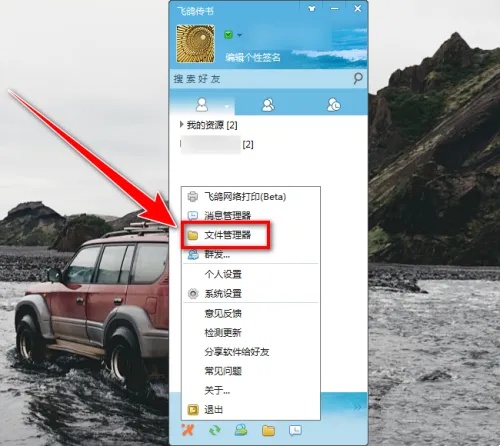
3.访问文件管理器:进入文件管理器界面后,点击工具栏上的“我的共享”。
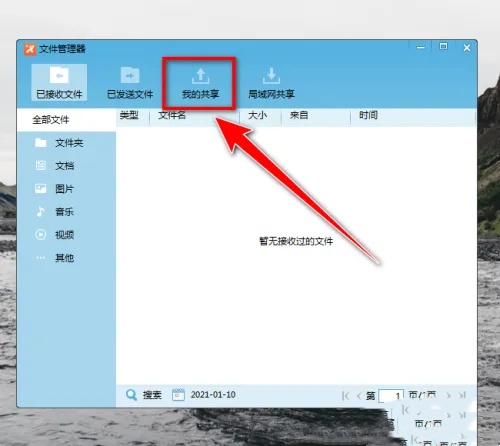
4.添加共享文件:在“我的共享”页面,点击右上角的“添加共享”。
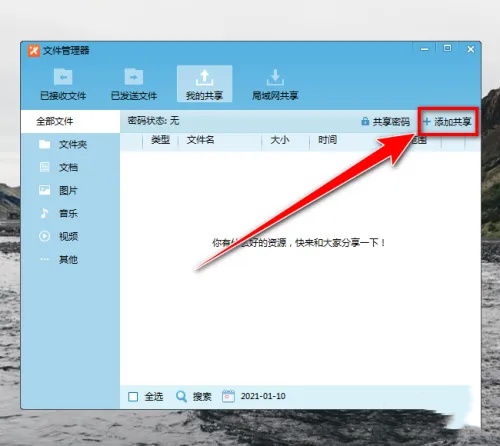
5.选择文件:在弹出的“添加共享”窗口中,浏览并选择你想要共享的文件,然后点击“添加”。
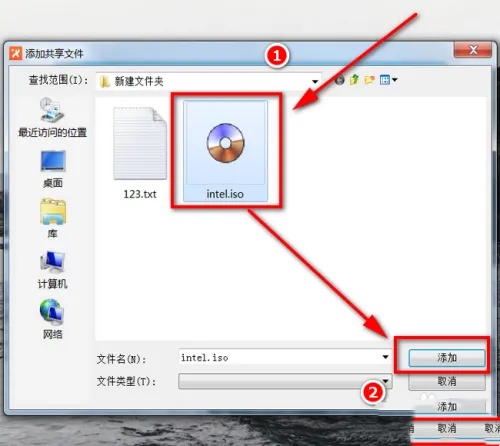
6.设置共享范围:最后,在“共享范围”窗口中,选择可以访问此共享文件的用户勾选相应的权限,点击“确定”。至此,文件就会在局域网中被共享。
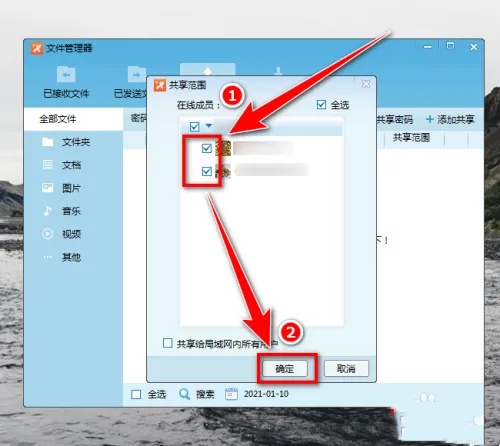
飞鸽传书软件以其高效的文件传输性能,为局域网内的文件共享和通讯提供了极大的便利。只需简单几步操作,用户就可以轻松地在局域网内共享文件,无论是办公还是家庭网络,都能享受到飞鸽传书带来的便捷。



